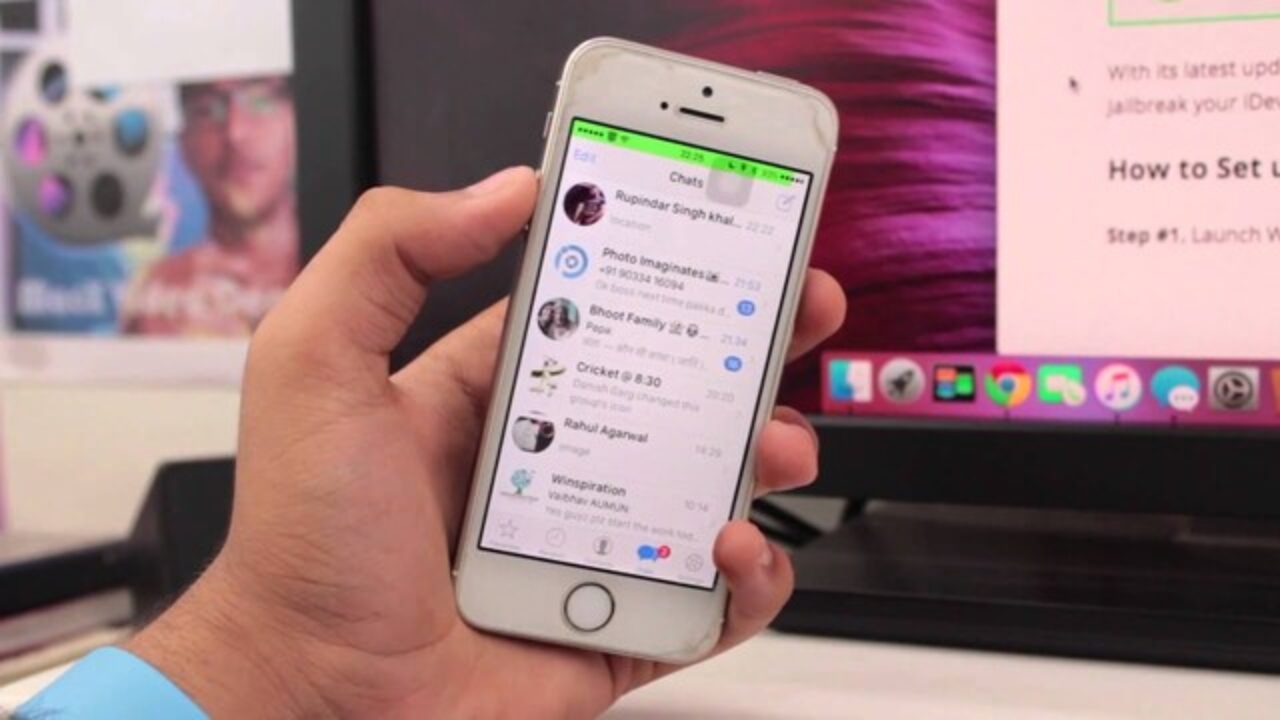Membackup data Iphone, ternyata tidak sama dengan cara membackup data android. Perbedaannyapun signifikan, dan tidak semua orang tahu cara backup data iphone ke laptop, apalagi untuk para pemula yang baru menggunakan Iphone.
Namun pada artikel ini, kita akan memberikan cara backup data iphone ke laptop, dengan cara yang lebih mudah dari cara-cara lainnya, sehingga cara ini bisa membantu pengguna baru Iphone. Seperti apa caranya? Di bawah ini adalah ulasannya.
2 Cara Backup Data Iphone ke Laptop
1. Backup data melalui iTunes
iTunes merupakan suatu perangkat lunak, yang awalnya hanya bisa digunakan untuk memutar musik dan mengunduh aplikasi. Namun sekarang, iTunes juga dapat bertindak sebagai perangkat cadangan untuk menyimpan data file di ponsel iPhone Kamu.
iTunes juga bisa dijadikan sebagai perantara untuk menyimpan data, baik di komputer maupun media penyimpanan lainnya. Untungnya lagi, pencadangan data ini dapat dilakukan secara offline, jika Kamu memindahkan data ke komputer Kamu. Mencadangkan data iPhone melalui iTunes sangatlah mudah. Dan kamu hanya perlu mengikuti langkah-langkah di bawah ini:
- Buka aplikasi iTunes di laptop atau komputer Kamu.
- Sambungkan perangkat iPhone Kamu dengan kabel data.
- Verifikasi, jika ada.
- Ikuti instruksi di layar.
- Setelah masuk ke iTunes, pilih perangkat yang tersedia.
- Jika iTunes tidak mengenali perangkat Kamu, buka Bantuan Apple.
- Di panel kiri layar, klik menu Summary.
- Di panel kanan, di bawah judul Cadangan, pilih Komputer Ini.
- Jangan lupa centang kotak centang “Enkripsi cadangan iPhone”.
- Jika Kamu mencentang kotak tersebut, data Kamu akan dienkripsi dan aman dari pihak ketiga.
- Gunakan kata sandi yang mudah diingat, agar Kamu dapat membuka kunci enkripsi jika diperlukan.
- Klik tombol Cadangkan Sekarang, di sisi kanan layar.
- Tunggu hingga proses pencadangan selesai.
- Untuk mengonfirmasi bahwa pencadangan berhasil, periksa bagian “Pencadangan terakhir”. Di sana akan menampilkan tanggal dan waktu ketika data terakhir kali dicadangkan.
2. Backup data melalui iCloud
Backup data iPhone ke laptop atau PC selanjutnya ialah menggunakan iCloud. Untuk melakukannya, pertama, kamu perlu cadangkan data Kamu ke iCloud di ponsel Kamu, lalu unduh data ke perangkat komputer Kamu. Adapun cara lengkapnya adalah di bawah ini:
- Hubungkan iPhone Kamu ke koneksi WiFi, agar proses pencadangan akan berjalan dengan lancar.
- Buka menu Pengaturan ponsel Kamu dan pilih iCloud.
- Ketuk Pencadangan iCloud.
- Geser penggeser ke kanan untuk mengaktifkan Pencadangan iCloud.
- Pilih “Cadangkan Sekarang” untuk memulai proses pencadangan.
- Tunggu hingga proses selesai.
Setelah proses backup selesai, ada proses lain untuk memindahkan data dari iCloud ke laptop atau PC, yang pastinya cara tersebut juga sangat mudah. Caranya adalah dengan mengunduh data tersebut ke laptop atau PC Kamu baik berupa foto, musik, maupun video. Simak langkah-langkahnya di bawah ini.
- Buka iCloud dari komputer atau laptop Kamu.
- Masuk menggunakan Apple ID dan kata sandi Kamu.
- Klik Foto dan pilih foto atau video yang ingin Kamu unduh.
- Untuk memilih beberapa file, tahan tombol CTRL dan klik foto yang diinginkan.
- Klik dan tahan tombol “Unduh”.
- Tombol ini terletak di sudut kanan atas layar dengan ikon awan dan panah ke bawah.
- Pilih versi file dari Asli atau Paling Kompatibel.
- Klik Unduh.
- Foto diunduh sebagai arsip ZIP.
Dan itulah 2 cara backup data Iphone ke Laptop atau PC. Bagaimana? Caranya sangat mudah bukan? Semoga informasi ini bermanfaat!
Rekomendasi:
- Cara Mengaktifkan Suara di Zoom Meeting di HP Cara Mengaktifkan Suara di Zoom Meeting di Laptop & HP - Cara mengaktifkan suara di Zoom Meeting sangatlah mudah untuk…
- Cara Mudah Mengatasi Could Not Activate iPhone Cara Mudah Mengatasi Could Not Activate iPhone - Bagi yang pertama kali menggunakan iPhone, umumnya harus melakukan aktivasi terlebih dahulu…
- Cara Mengganti Font di Iphone yang Paling Mudah Sering kali pengguna iPhone sering merasa lelah dengan font yang stkamur di iPhone. Sehingga para pengguna iPhone mencari Cara Mengganti…
- Cara Menampilkan Persentase Baterai iPhone iOS 16 Cara Menampilkan Persentase Baterai iPhone iOS 16 - Meski fitur persentase baterai sudah ada sebelumnya, tetapi di iOS 16 memiliki…
- Panduan Lengkap Cara Download Video di Twitter iPhone Cytricks - Halo, sobat Twitter! Apa kabar? Semoga sehat dan bahagia selalu ya. Kali ini saya mau berbagi tips nih,…
- Cara Membuat Password di Laptop Windows 10 Dengan… Cara Membuat Password di Laptop Windows 10 Dengan Mudah dan Anti Ribet - Laptop memiliki fitur pengaman, karena itulah, terdapat…
- Cara Scan E Money di Iphone yang Jarang Diketahui Pemula Mengetahui cara scan e money di iphone, tentu penting bagi pemiliknya. Di tambah dengan Keberadaan dompet elektronik, yang sangat berguna…
- Cara Mudah Mengaktifkan Face ID di App Store Cara Mudah Mengaktifkan Face ID di App Store - Face ID merupakan fitur keamanan yang menggunakan teknologi pemindaian wajah untuk…
- Cara Transfer File Iphone ke PC Cara Transfer File Iphone ke PC - adalah hal yang sangat mudah. Umumnya langkah ini untuk menyimpan data penting yang…
- Bagimana Cara Memindahkan Foto dari iPhone ke… Cytricks.com - Cara memindahkan foto dari iPhone ke laptop memang tidak semudah memindahkan foto dari perangkat lain seperti Android. Banyak…
- Cara Menonaktifkan IG Secara Permanen Iphone dan… Cara Menonaktifkan IG Secara Permanen Iphone - Pengguna iPhone saat ini bisa lebih leluasa apabila ingin meninggalkan Instagram, karena mereka…
- Yuk Gunakan Cara Menambah Storage Iphone Sekarang! Cytricks - Bagi Kamu pengguna iOS, simak Cara Menambah Storage iPhone agar perangkat Kamu kembali memiliki ruang. Apple membagi bagian…
- Cara Mudah Mengaktifkan Fitur Anti-Maling di iPhone cytricks.com - iPhone sudah memiliki serangkaian tindakan keamanan untuk perangkat yang dicuri. Fitur Perlindungan Perangkat Dicuri adalah penyelamat dalam situasi di…
- Cara Menonaktifkan Centang Dua Pada WhatsApp Menjadi… Cara Menonaktifkan Centang Dua Pada WhatsApp - WhatsApp adalah salah satu aplikasi pesan instan yang paling populer di seluruh dunia.…
- Cara Ganti Tema Iphone Tanpa Aplikasi Cara Ganti Tema Iphone jelas akan menjadi pembahasan yang kontroversial. Pasalnya, beberapa pengguna ponsel iPhone bertanya “apakah tema iPhone bisa…
- Cara Kunci Foto di Iphone Kamu Agar Tetap Terprivasi Beberapa orang pasti tidak tahu Cara Kunci Foto di Iphone dengan benar. kebanyakan dari mereka hanya mengerti prosedur menang galeri.…
- Cara Atasi iPhone Tidak Bisa di Cas Dengan Mudah Cara Atasi iPhone Tidak Bisa di Cas - Baterai adalah komponen yang sangat penting di iPhone, namun seringkali mengalami masalah seperti…
- Cara Mengembalikan Data di Laptop yang Terformat… Cara Mengembalikan Data di Laptop yang Terformat Menggunakan Restore Previous Versions - Cara mengembalikan data di Laptop yang terformat ini…
- Cara Mengaktifkan Hotspot di iPhone Cara Mengaktifkan Hotspot di iPhone - Selain Wifi, hotspot menjadi konektivitas favorit yang banyak digunakan oleh para pengguna smartphone termasuk…
- Cara Menghubungkan Iphone ke TV Pake AirPlay Kini, Kamu tidak perlu lagi merasakan mata lelah akibat bermain game atau menonton gambar di layar ponsel yang kecil. Ya,…